本文主要探讨了联想(Lenovo)路由器设置完成后无法上网的解决方案;许多用户在配置完联想(Lenovo)路由器后,发现电脑或手机无法通过该路由器访问互联网。这种情况通常是因为联想(Lenovo)路由器的连接或设置存在问题,极少数情况下可能是宽带服务提供商的问题,接下来将详细讲解解决步骤。
如果点击“状态”选项后,进入页面下方的“广域网配置”部分,查看IP地址、网关、域名服务器这三个选项,若这三个选项均显示为0,如下图所示;则表明您的联想路由器未能成功连接到宽带服务提供商的服务器。此时需参照以下内容解决此问题。
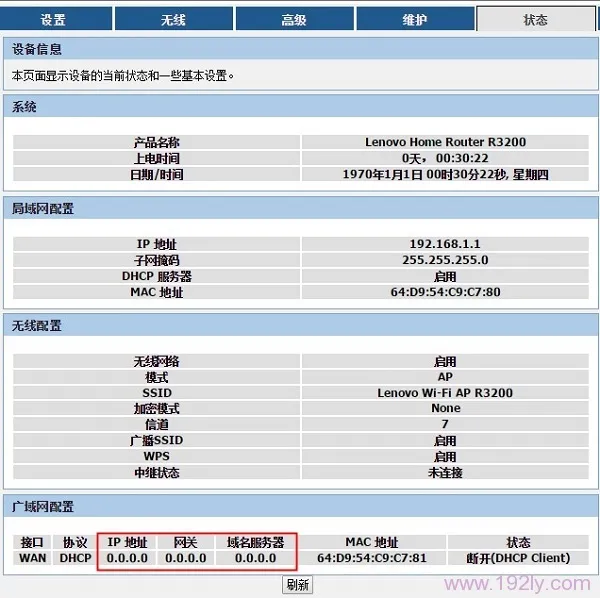 广域网配置 选项下 参数全部是0,说明路由器设置不成功
广域网配置 选项下 参数全部是0,说明路由器设置不成功
一、检查联想路由器连接是否正确
1、电话线上网:需要准备两根较短的网线,一根用于连接联想路由器的WAN端口与ADSL Modem(猫);另一根则用于连接联想路由器的一个LAN(1/2/3/4)端口与电脑。
 电话线接入上网时,路由器正确连接方式
电话线接入上网时,路由器正确连接方式
2、光纤上网:准备两根网线,一根连接联想路由器的WAN端口与光猫;另一根连接路由器的一个LAN(1/2/3/4)端口与电脑。
 光纤接入上网时,路由器正确连接方式
光纤接入上网时,路由器正确连接方式
3、网线入户上网:只需一根网线,首先将宽带服务提供商提供的入户网线插入联想路由器的WAN端口;再用另一根网线的一端连接电脑,另一端连接到无线路由器上的任意一个LAN(1/2/3/4)端口。
 宽带网线接入上网时,路由器正确连接方式
宽带网线接入上网时,路由器正确连接方式
温馨提示:
(1)、按照上述方法完成联想路由器的安装后,电脑暂时将无法上网,一旦路由器完成上网设置,电脑即可自动联网,无需再使用电脑上的“宽带连接”拨号。
(2)、很多新手用户可能会问,这样连接后电脑没网了,该怎么设置路由器呢?设置路由器时并不需要电脑能上网,只需用网线连接电脑与路由器的LAN口即可设置,希望各位新手用户了解。
(3)、联想路由器安装成功后,设备上的电源指示灯会闪烁,WAN接口会常亮或闪烁,1/2/3/4口中与电脑相连的端口也会常亮或闪烁。
(4)、请严格按照以上介绍的方法连接您的联想路由器,因为这些方法才是正确的;请不要擅自更改路由器的连接方式。
二、联想路由器设置常见错误分析
1、“Internet接入方式”选择错误
登录到联想路由器设置页面后,点击“Internet设置”选项可以看到有一个“Internet接入方式”的选择项。如下图所示,“Internet接入方式”有:PPPoE、DHCP客户端、静态IP三种选项。
 Internet接入方式的3种选项
Internet接入方式的3种选项
许多用户在PPPoE、DHCP客户端、静态IP三个选项中随意选择一个,导致设置后无法上网。这里说明一下,“Internet接入方式”取决于您办理宽带业务的类型,因此不要随意选择,下面教大家如何判断宽带类型
(1)、PPPoE
如果您办理宽带业务后,宽带服务提供商提供了 宽带账号和宽带密码给您,并且在未使用路由器时,电脑上需要用“宽带连接”(或者类似的拨号程序)填写宽带账号、密码进行拨号上网。
那么在设置R3200路由器上网时,“Internet接入方式”应选择:PPPoE——>“用户名”填写宽带服务提供商提供的:宽带账号——>“密码”填写宽带服务提供商提供的:宽带密码——>点击页面下方的“应用”。
 Internet接入方式 选择:PPPoE
Internet接入方式 选择:PPPoE
(2)、DHCP客户端
如果没有使用路由器,直接将宽带网线连接到电脑就能上网。说明您的宽带类型就是:DHCP客户端。
那么在设置R3200路由器上网时,“Internet连接类型”应选择:DHCP客户端——>点击“应用”
 Internet接入方式 选择:DHCP客户端
Internet接入方式 选择:DHCP客户端
(3)、静态IP
如果办理宽带业务后,宽带服务提供商给您提供了静态IP地址、子网掩码、网关、DNS地址;并且在未使用路由器时,需要在电脑本地连接(以太网)中填写静态IP地址信息,然后电脑就能上网。
那么在设置R3200路由器上网时,“Internet连接类型”应选择:静态IP——>填写宽带服务提供商提供的“IP地址”、“子网掩码”、“默认路由”(也就是网关)、“DNS”——>点击“应用”。
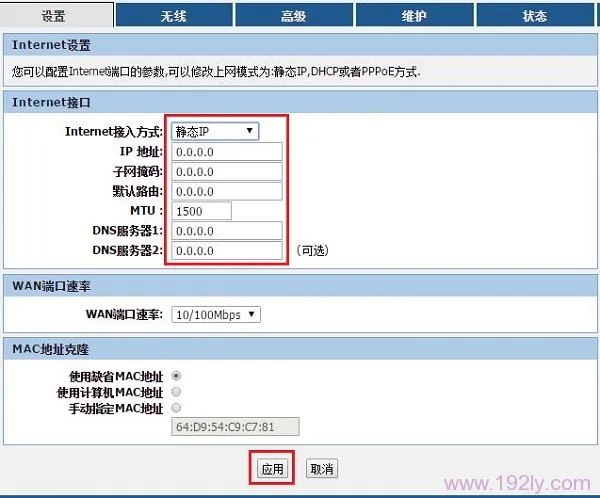 Internet接入方式 选择:静态IP
Internet接入方式 选择:静态IP
2、宽带账号、宽带密码错误
当“Internet接入方式”是:PPPoE时,宽带账号、宽带密码填写错误,会导致设置后无法上网。如果不确定账号、密码是否正确,可以查找宽带业务时的回执单,上面会有宽带账号、宽带密码;也可以拨打您的宽带服务提供商的客服电话,向客服人员查询。
3、未修改LAN口IP地址
当“Internet接入方式”是:DHCP客户端(动态IP、自动获取IP地址),如果宽带服务提供商分配的IP地址,与联想路由器登录IP地址在同一网段,这时将无法上网。
例如:宽带服务提供商分配的动态IP地址是:192.168.1.X(2<X<254),而联想路由器的登录IP地址是:192.168.1.1,这时联想路由器无法获取到IP地址,无法上网。
这时需要修改联想路由器LAN口IP地址,可以修改为:192.168.2.1,如下图所示,修改后才能够上网。
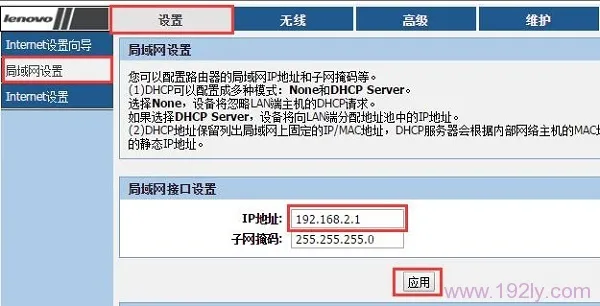 修改联想路由器的LAN口IP地址
修改联想路由器的LAN口IP地址
重要提示:
将联想路由器的LAN口IP地址修改为192.168.2.1之后,要重新登录到联想路由器的设置页面,需要在浏览器中输入192.168.2.1,才能成功登录的,这一点请大家注意。
4、静态IP地址参数错误
当“Internet接入方式”是:静态IP(固定IP)时,如果在路由器中填写的IP地址、子网掩码、默认路由(网关)、DNS信息错误,那么结果也是无法上网的。检查、核实您填写的IP地址参数是否正确?建议联系宽带服务提供商进行核对。
三、宽带/路由器问题
1、请移除您的联想路由器,将宽带网线(猫、光猫)直接连接到电脑,测试电脑能否上网?如果电脑无法上网,说明是宽带有问题,请拨打您的宽带服务提供商的电话,进行故障申报。
2、部分地区的宽带服务提供商可能会限制使用路由器,所以在正常设置联想路由器后,无法上网。这种情况,一般可以通过联想路由器中的“MAC地址克隆”功能,克隆MAC地址后,就可以解决。
 在联想路由器中 克隆MAC地址
在联想路由器中 克隆MAC地址
另外,您还可以拨打您的宽带服务提供商的电话,反馈问题。据我们所知,艾谱宽带默认情况下是限制使用路由器的,但用户可以拨打客服电话,客服人员会解除这个限制。
3、检查下连接联想路由器与猫(光猫)的网线是否有问题?在为用户解决问题的过程中,确实遇到过网线损坏,导致不能上网的情况。
4、换一个路由器测试下能否上网;虽然路由器损坏的可能性较小,但还是存在的。如果您的联想路由器已经损坏了,无论怎么设置,肯定是上不了网的。
如果点击“状态”选项——>“广域网配置”选项下,IP地址、网关、域名服务器,这三个选项下面有IP地址参数,如下图所示;说明您的联想路由器与宽带服务提供商的服务器之间连接成功。这时候如果电脑无法上网,请按照下面的方法进行排查:
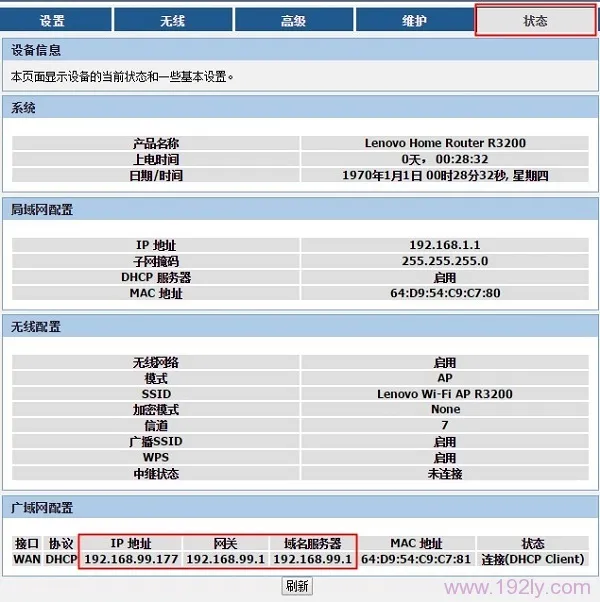 广域网配置 选项下有IP地址参数,说明路由器设置成功
广域网配置 选项下有IP地址参数,说明路由器设置成功
一、检查网线
检查电脑与路由器之间的网线是否插好、检查连接电脑与路由器之间的网线是否有问题。
二、检查电脑IP地址设置
电脑连接路由器上网时,需要把电脑本地连接(以太网)中的IP地址,设置为自动获得(动态IP),如下图所示。请检查下您电脑中的IP地址是否已经设置,如果不知道怎么操作,可以参考这篇文章:
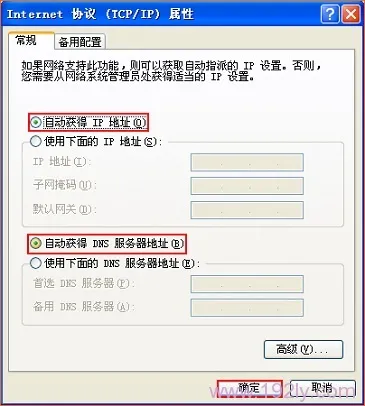 把电脑IP地址设置为自动获得
把电脑IP地址设置为自动获得
三、更换电脑测试
如果其他计算机连接路由器可以正常上网,只有某一台电脑无法上网;这种情况多半是这台电脑有问题,建议检查IP地址设置,进行病毒查杀,重新安装操作系统等。









 陕公网安备41159202000202号
陕公网安备41159202000202号